Ustawienia filtrów w module: Opcje przeglądania do niedawna były dostępne z poziomu Shoper Visual Editor (oraz starej wersji konfiguratora).
Obecnie zdecydowana większość ustawień filtrów została przeniesiona do głównego menu Panelu administracyjnego sklepu. Zapoznaj się z poniższym artykułem, aby zapoznać się ze zmianami.
Zaawansowane filtry to świetny sposób na ułatwienie klientowi, odszukania w sklepie konkretnego produktu, posiadającego konkretne cechy, które są ważne dla niego.
Klient nie znalazł interesującego go produktu, albo jest zbyt niecierpliwy, by odwiedzać kolejne kategorie? Pozwól mu na proste określenie jego potrzeb poprzez wybór parametrów produktów bezpośrednio z poziomu listy produktów.
Jak wstawić moduł Opcje przeglądania w szablonie sklepu Shoper?
Moduł opcji przeglądania najlepiej umieścić w głównej, środkowej kolumnie szablonu, wówczas będzie wyświetlany zarówno na komputerze jak i urządzeniach mobilnych. Zobacz instrukcję:
Jak skonfigurować filtry na listach produktów?
Po umieszczeniu modułu: Opcje przeglądania na stronie list produktów, skonfiguruj filtry, które mają się w nim wyświetlać. W tym celu:
WAŻNE! Możliwość filtrowania po podkategoriach dostępna jest tylko dla dwóch list produktów: strony z produktami danej kategorii oraz strony z wynikami wyszukiwania.
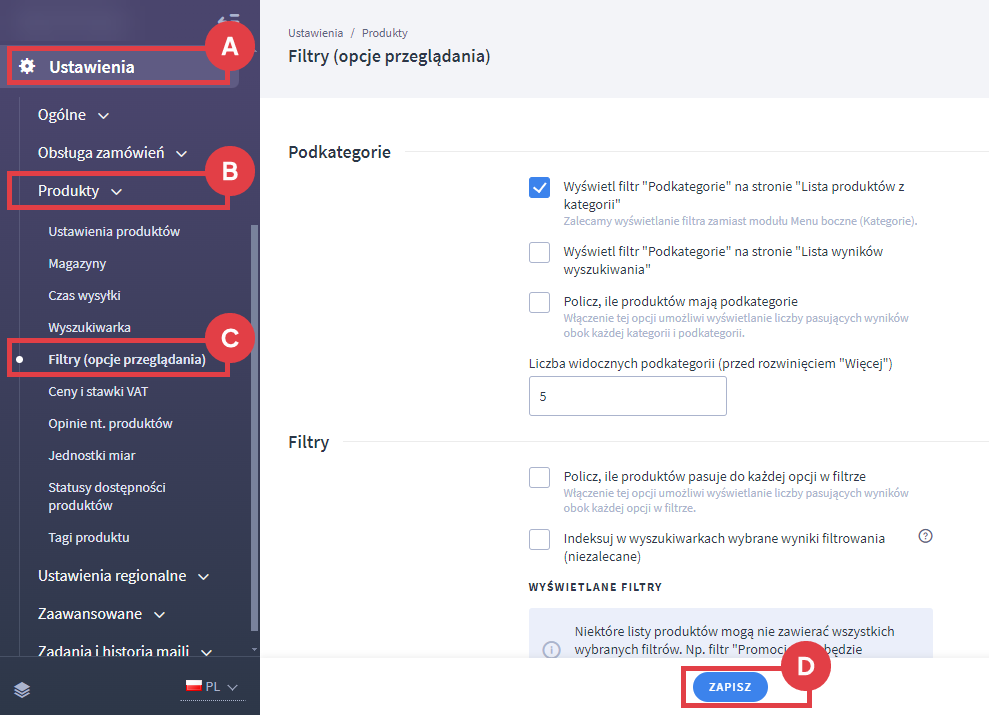
Jak umożliwić klientom wyszukiwanie produktów na podstawie ich atrybutów i wariantów?
Opcje przeglądania umożliwiają filtrowanie według atrybutów oraz wariantów produktów. Aby jednak skorzystać z tych funkcji, należy je dodatkowo aktywować. Szczegółowe instrukcje znajdziesz w poniższych artykułach:
Filtrowanie nie działa dla wariantu oraz atrybutu typu pole tekstowe.
Warto zapamiętać!
- Jak umieścić moduł: Opcje przeglądania w układzie strony?
- Jak ustawić filtry, które mają pojawić się w module: Opcje przeglądania?
- Jak aktywować atrybuty i warianty jako opcje w filtrach dla klientów?